Faq як очистити оперативну пам'ять на андроїд, звільнити пам'ять на android
Наявність вільної оперативної пам'яті на Android пристрої дуже важливо для роботи пристрою. Якщо вільної оперативної пам'яті буде мало, то пристрій почне працювати набагато повільніше. Крім цього недолік оперативної пам'яті може призвести до того, що користувач не зможе запустити вимогливі додатки. Тому дуже важливо знати, як очистити оперативну пам'ять на Android. Якщо ви будете знати, як це робиться, то в разі нестачі оперативної пам'яті ви зможете швидко все виправити і продовжити роботу з Android пристроєм.
Як очистити оперативну пам'ять на Android за допомогою меню налаштувань
Для того щоб очистити оперативну пам'ять на Андроїд вам не обов'язково використовуватися спеціальні програми. Все можна зробити за допомогою інструментів, які вже вбудовані в операційну систему. Для цього відкрийте Налаштування Андроїд, перейдіть в розділ «Додатки», а потім відкрийте вкладку «Виконується» (в деяких випадках дана вкладка може називатися «Чинне» або «Запущені»).
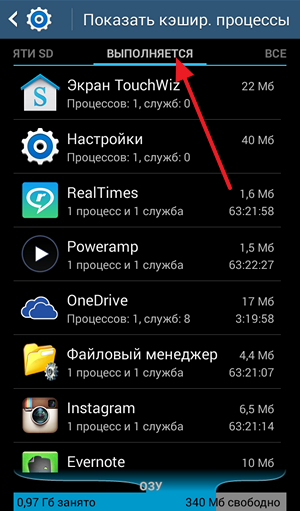
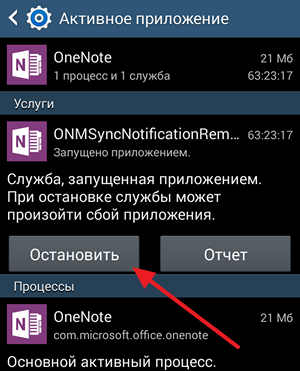
Також ви можете перейти до списку кешованих процесів. Для цього потрібно натиснути на відповідну кнопку у верхній частині екрану.
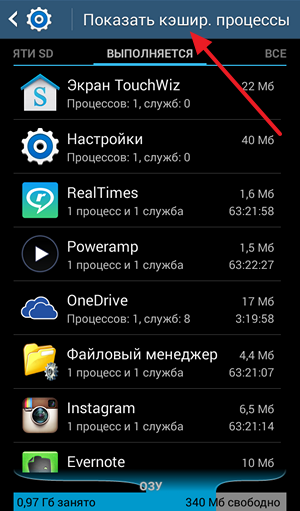
В даному списку ви побачите додатки, які зберігаються в оперативній пам'яті для підвищення швидкості їх запуску при повторному зверненні користувача. Зупиняючи роботу даних додатків, ви також зможете трохи очистити оперативну пам'ять на Андроїд.
Як звільнити оперативну пам'ять на Android за допомогою спеціальних додатків
Також ви можете звільняти оперативну пам'ять на Андроїд з допомогою спеціальних додатків. Використання додатків дозволить вам виконувати дану процедуру набагато швидше і ефективніше.
Для прикладу ми продемонструємо, як звільнити трохи оперативної пам'яті, використовуючи програму Memory Booster Lite. Цей додаток є одним з найбільш популярних серед додатків для звільнення оперативної пам'яті. При цьому Memory Booster Lite є безкоштовним і його можна без проблем скачати з Google Play.
Отже, запускаємо Memory Booster Lite і відразу натискаємо на кнопку «Speed Boost».
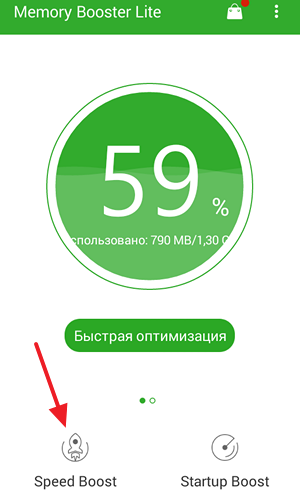
Після цього перед вами з'явиться список запущених додатків, роботу яких можна зупинити для звільнення оперативної пам'яті. Якщо ви хочете звільнити максимум оперативної пам'яті, то просто натисніть на кнопку «Boost». У цьому випадку додаток Memory Booster Lite зупинить роботу всіх доступних йому додатків.
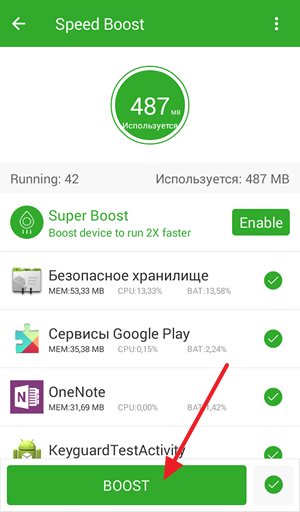
Якщо ж ви хочете зупинити роботу тільки деяких додатків, то натисніть на кнопку для зняття позначок, яка знаходиться внизу екрану.
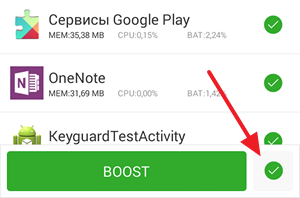
Після цього потрібно відзначити потрібні програми і натиснути на кнопку «Boost».
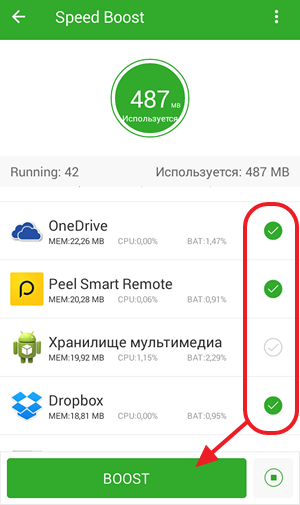
Після натискання на кнопку «Boost» додаток Memory Booster Lite зупиняє роботу обраних додатків і тим самим звільняє оперативну пам'ять під інші завдання.
Потрібно відзначити, що в додатку Memory Booster Lite є ще одна функція, яка може використовуватися для очищення оперативної пам'яті. Ця функція називається «Startup Boost», а кнопка для її запуску знаходиться на стартовому вікні.
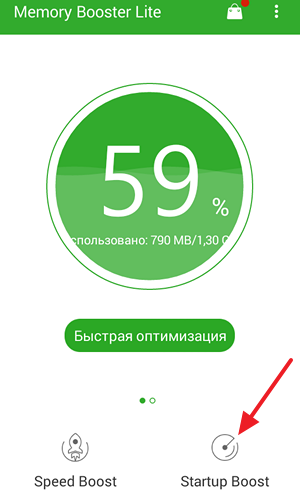
Натиснувши на кнопку «Startup Boost» ви побачите список всіх додатків, які запускаються разом з операційною системою Android. Іншими словами, це список додатків, які знаходяться в автозавантаженні. Для того щоб відключити автозавантаження програми перемістіть перемикач в положення «Включено» і натисніть на кнопку «Boost».
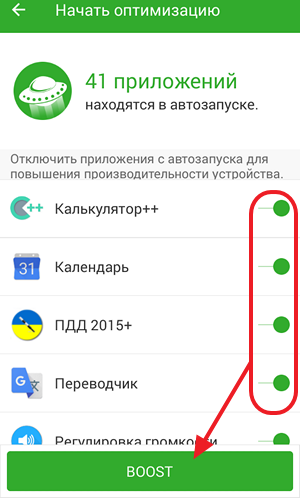
Таким чином, ви можете зменшити кількість додатків, які займають оперативну пам'ять відразу після запуску Android пристрою.